Jak zablokować uruchamianie aplikacji powiązanych z plikiem lub schematem URI
Jeśli nie chcesz, aby domyślna aplikacja była uruchamiana po kliknięciu pliku lub schematu identyfikatora URI(URI) , możesz ją zablokować za pomocą Edytora lokalnych zasad grupy oraz(Local Group Policy Editor) Edytora rejestru(Registry Editor) .
Załóżmy, że masz hiperłącze zawierające schemat URI, taki jak HTTP , mailto itp. Po kliknięciu http:łącza system Windows otworzy domyślną przeglądarkę(Windows opens the default browser) , aby wyświetlić stronę internetową. Podobnie, jeśli klikniesz mailto:łącze, otworzy się domyślny klient poczty e-mail lub aplikacja na twoim komputerze, która pozwoli ci napisać wiadomość e-mail. Te funkcje ułatwiają przeglądanie treści bez robienia niczego dodatkowego. Jeśli jednak chcesz wyłączyć domyślne otwarcia aplikacji ze względu na identyfikator URI(URI) lub schemat plików, oto jak to zrobić.
Blokuj(Block) uruchamianie aplikacji powiązanych z plikiem lub schematem URI
Aby zapobiec uruchamianiu aplikacji powiązanych z plikiem lub schematem URI , wykonaj następujące kroki:
- Naciśnij Win+R , aby otworzyć monit Uruchom.
- Wpisz gpedit.msc i naciśnij przycisk Enter.
- Przejdź do środowiska uruchomieniowego aplikacji(App runtime) w składnikach systemu Windows(Windows Components) .
- Kliknij dwukrotnie Zablokuj uruchamianie aplikacji komputerowych powiązanych z plikiem(Block launching desktop apps associated with a file) .
- Wybierz Włączone(Enabled) .
- Kliknij Zastosuj(Apply) i OK .
- Kliknij dwukrotnie Zablokuj uruchamianie aplikacji komputerowych powiązanych ze schematem URI(Block launching desktop apps associated with a URI scheme) .
- Wybierz Włączone(Enabled) .
- Kliknij Zastosuj(Apply) i OK .
Sprawdźmy szczegółowo te kroki.
Najpierw będziesz musiał otworzyć Edytor lokalnych zasad grupy(Local Group Policy Editor) na swoim komputerze. W tym celu naciśnij Win+R , wpisz gpedit.msci naciśnij przycisk Enter . Po otwarciu przejdź do tej ścieżki-
User Configuration > Administrative Templates > Windows Components > App runtime
Po prawej stronie otrzymasz dwa ustawienia-
- Blokuj(Block) uruchamianie aplikacji komputerowych powiązanych z plikiem
- Zablokuj(Block) uruchamianie aplikacji komputerowych powiązanych ze schematem URI
Kliknij dwukrotnie(Double-click) każdy z nich, wybierz Włączone(Enabled) i kliknij przyciski Zastosuj (Apply ) i OK , aby zapisać zmianę.
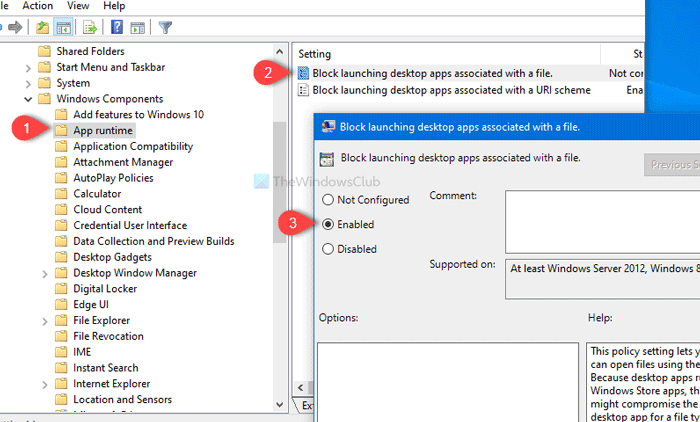
Jak wspomniano wcześniej, możesz zrobić to samo za pomocą Edytora rejestru(Registry Editor) . Przed rozpoczęciem zaleca się utworzenie kopii zapasowej pliku rejestru(create a Registry file backup) i utworzenie punktu przywracania systemu .
Powiązane(Related) : Polecenia URI służące do otwierania aplikacji Microsoft Store(URI Commands to open Microsoft Store apps) .
Zapobiegaj(Prevent) uruchamianiu aplikacji powiązanych z plikiem lub schematem URI za pomocą (URI)Edytora rejestru(Registry Editor)
Aby zapobiec uruchamianiu aplikacji powiązanych ze schematem pliku lub identyfikatora URI za pomocą (URI)Edytora rejestru(Registry Editor) , wykonaj następujące czynności:
- Wyszukaj regedit w polu wyszukiwania paska zadań.
- Kliknij Edytor rejestru(Registry Editor) w wynikach wyszukiwania.
- Kliknij przycisk Tak(Yes) w monicie UAC.
- Przejdź do skojarzeń(Associations) w kluczu HKEY_CURRENT_USER(HKEY_CURRENT_USER) .
- Kliknij prawym przyciskiem myszy Associations > New > DWORD (32-bit) Value .
- Nazwij je jako BlockProtocolElevation i BlockFileElevation .
- Ustaw dane wartości jako 1 .
- Kliknij OK , aby zapisać zmianę.
Aby dowiedzieć się więcej, czytaj dalej.
Aby rozpocząć, wyszukaj regeditw polu wyszukiwania na pasku zadań(Taskbar) i kliknij Edytor rejestru(Registry Editor) w wynikach wyszukiwania. Po kliknięciu przycisku Tak(Yes ) i otwarciu Edytora rejestru(Registry Editor) na komputerze przejdź do tej ścieżki-
HKEY_CURRENT_USER\SOFTWARE\Microsoft\Windows\CurrentVersion\Policies\Associations
Jeśli nie zapisujesz(Associations) klucza skojarzeń, kliknij prawym przyciskiem myszy Zasady(Policies) , wybierz New > Key . Następnie nazwij go jako Stowarzyszenia(Associations) .
Po wykonaniu tej czynności kliknij prawym przyciskiem myszy Powiązania(Associations) i wybierz New > DWORD (32-bit) Value .
Po prawej stronie utworzy nową wartość REG_DWORD . Nazwij go jako BlockProtocolElevation . Reprezentuje blokowe uruchamianie aplikacji komputerowych powiązanych ze schematem URI(Block launching desktop apps associated with a URI scheme) .
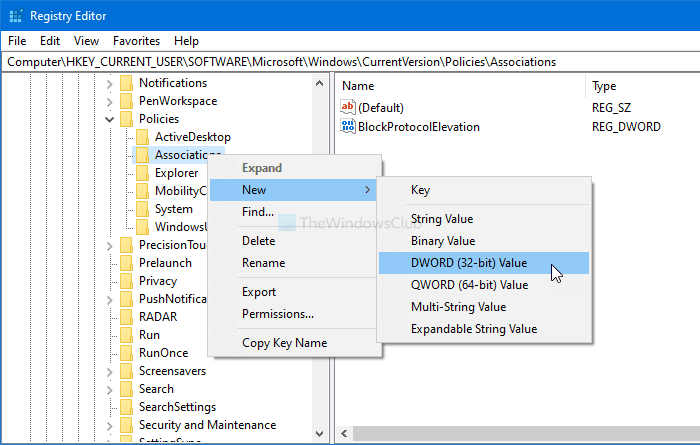
Wykonaj te same kroki, aby utworzyć kolejną wartość (Value)DWORD (32-bitową) i nadaj jej nazwę BlockFileElevation . Reprezentuje blokowanie uruchamiania aplikacji komputerowych powiązanych z plikiem(Block launching desktop apps associated with a file) .
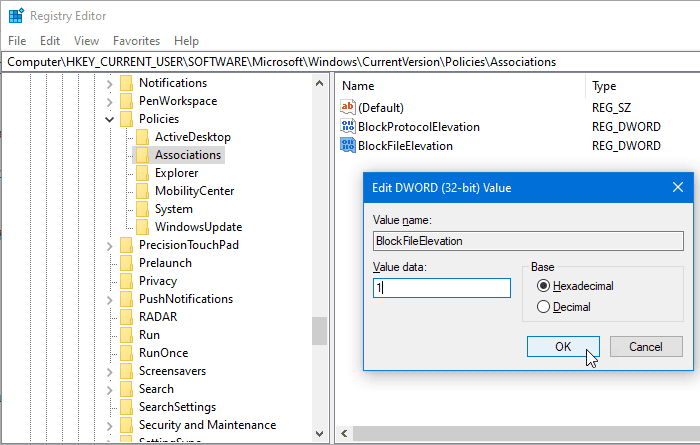
Teraz kliknij dwukrotnie każdą wartość REG_WORD i ustaw Dane wartości na (Value)1 .
Kliknij przycisk OK , aby zapisać zmiany.
Mam nadzieję, że to pomoże.
Related posts
Jak wysłać zaproszenie na spotkanie w Outlooku
Zablokuj lub zatrzymaj wyskakujące okienka Microsoft Edge Wskazówki i powiadomienia
Jak zdobyć figurkę łowczyni Sea of Thieves?
Porady i wskazówki dotyczące przeglądarki Microsoft Edge dla systemu Windows 11/10
Dodaj przycisk Home do przeglądarki Microsoft Edge
Jak sprawić, by VLC zapamiętał rozmiar i pozycję okna?
Jak sprawić, by wszystkie okna otwierały się zmaksymalizowane lub na pełnym ekranie w systemie Windows 10?
Search Indexer oraz wskazówki i porady dotyczące indeksowania dla systemu Windows 11/10
Jak wyłączyć lub wyłączyć przyspieszenie sprzętowe w systemie Windows 11/10?
Twój komputer może wysyłać automatyczne zapytania (Captcha)
Najlepsze porady i wskazówki dotyczące Microsoft OneDrive, aby używać go jak profesjonalista
Jak przyspieszyć system Windows 11 i sprawić, by uruchamiał się, uruchamiał i wyłączał szybciej?
Samouczek Rysunków Google, porady i wskazówki
Zmień tekst menu startowego podczas podwójnego uruchamiania tej samej wersji systemu Windows
Jak skutecznie korzystać z notatek Google Keep
Jak znaleźć adres IP routera w systemie Windows 10 — Wyszukiwanie adresu IP
Jak sprawdzić, czy Twój komputer ma wirusa?
Wskazówki i porady dotyczące Menedżera zadań Windows, o których możesz nie wiedzieć
Jak edytować zrzuty ekranu z narzędzia Snipping Tool w programie Paint 3D?
Jak zmienić wielkość liter w Notepad ++
